Utilisation d'Imunify360
Publié: 2022-07-26Qu'est-ce qu'Imunify360
Imunify360 est une solution de sécurité automatisée qui identifie et bloque tous les derniers types d'attaques et de comportements anormaux. Il bloque toutes les cybermenaces avant qu'elles ne puissent endommager votre site Web.
Il identifie presque toutes les attaques de pirates et bloque toutes les tentatives inhabituelles de son pare-feu intégré. Il est également livré avec une fonction d'analyse des logiciels malveillants. Vous pouvez exécuter une analyse antivirus pour détecter la présence de logiciels malveillants et les supprimer avant qu'ils ne causent des dommages.
Caractéristiques d'Imunify 360
Imunify peut protéger contre de nombreux types d'attaques par intrusion. J'en mentionne quelques-uns ci-dessous.
- Bloquez les tentatives de connexion des bots.
- Protège les sites Web contre les logiciels malveillants et autres types de virus informatiques.
- Analyse les sites Web et les protège de toutes les vulnérabilités.
- Bloque les tentatives d'accès non autorisées aux ressources ou emplacements sensibles.
- Il intègre un système Captcha avancé pour distinguer les vrais utilisateurs des bots.
- Effectuez des analyses automatiques qui n'affectent pas les performances et les fonctionnalités de votre site Web.
Utilisation d'Imunify 360
Accéder à Imunify 360
Eh bien, vous pouvez facilement accéder à imunify depuis votre cPanel lui-même. Cependant, si vous êtes un débutant et que vous n'avez jamais utilisé Imunify360 auparavant, vous pouvez suivre les étapes ci-dessous pour accéder à Imunify 360 à partir de votre compte cPanel.
- Tout d'abord, connectez-vous à votre compte cPanel en entrant les informations d'identification valides.
- Accédez à l'onglet SÉCURITÉ de cPanel, puis cliquez sur l'option Imunify360 .
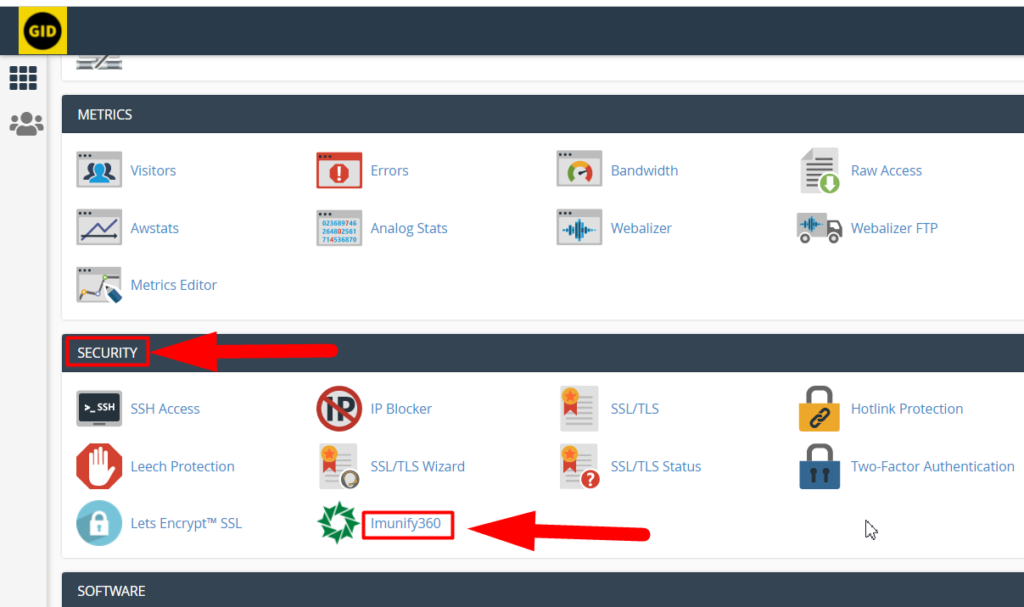
- Une fois cliqué, vous serez redirigé vers la page Imunify360 à partir de laquelle vous pourrez effectuer plusieurs tâches de sécurité.
Scanner avec imunify 360
L'infection par un logiciel malveillant est la plus courante et survient généralement avec les clients. Ainsi, Imunify analyse automatiquement les fichiers et met en quarantaine tous les fichiers infectés avant qu'ils ne puissent endommager votre site Web.
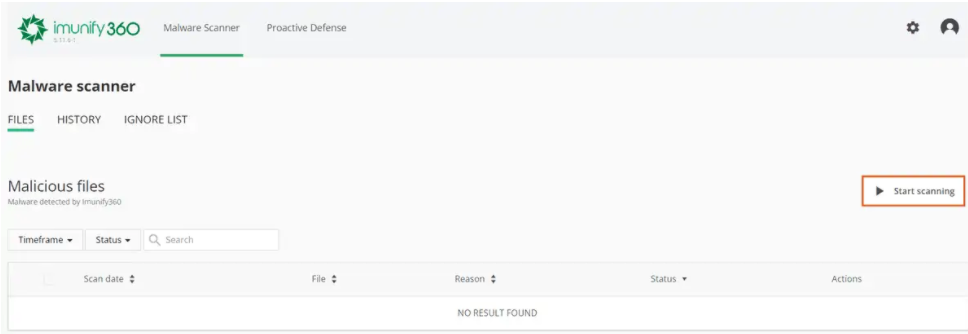
Arrêter la numérisation
Vous pouvez également arrêter l'analyse en cours. Pour arrêter, appuyez simplement sur le bouton Arrêter l'analyse .
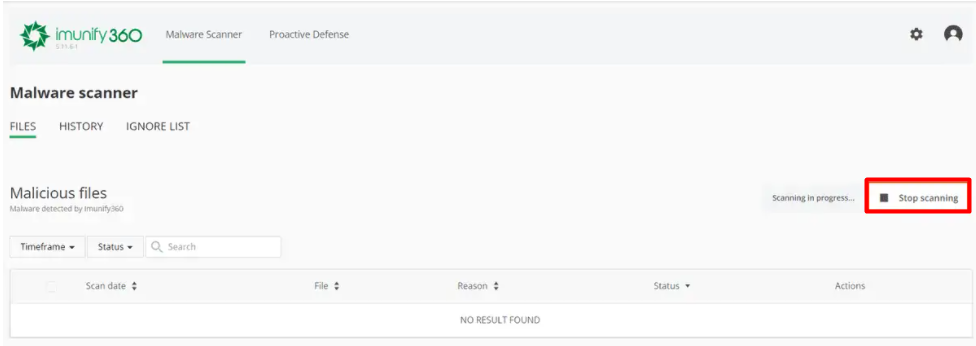
Une fenêtre contextuelle de confirmation apparaîtra, appuyez simplement sur le bouton Oui, arrêter l'analyse pour arrêter le processus d'analyse.
Supprimer les faux positifs
Parfois, le programme antivirus Imunify marque certains fichiers comme des virus, même s'ils ne le sont pas.
Dans ces cas, vous pouvez ajouter ces fichiers à la liste des ignorés, afin que le fichier ne soit plus détecté comme virus lors des analyses futures.
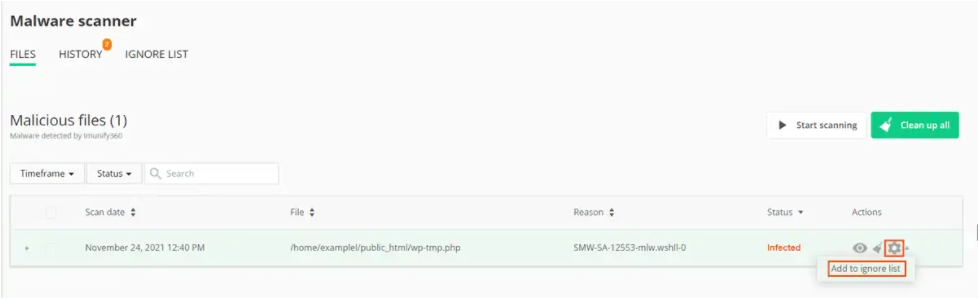
Gérer les fichiers avec Imunify 360
Depuis l'onglet Imunify 360 Files , il est possible d'effectuer une analyse complète du site Web, vous pouvez gérer tous les aspects, y compris les détections de virus.
Détecté – Affiche la date et l'heure auxquelles le fichier a été identifié comme infecté.
Fichier – Indique le chemin du fichier infecté.
Raison - Vous pouvez parcourir des informations supplémentaires sur le fichier infecté et la détection qui peuvent être divisées en 5 parties, chacune d'elles fournissant des informations utiles.
- Dans la première section, vous trouverez SMW ou CMW. La
- Dans la deuxième section, vous trouverez INJ ou SA dans lequel INJ signifie Injection, c'est-à-dire que le logiciel malveillant est injecté dans un fichier normal. SA est un fichier malveillant complètement autonome .
- La troisième section représente simplement le numéro d'identification.
- La quatrième section fournit des indications supplémentaires sur la catégorie et la classe du logiciel malveillant.
- La cinquième et dernière section indique la version de la signature.
État – Ce champ indique l'état actuel du fichier détecté.

- Infecté, indique les fichiers potentiellement dangereux, si le fichier n'est pas clair ou si le fichier est suspect, une icône s'affichera.
- Nettoyé, indique que le fichier infecté a été nettoyé et qu'il est maintenant propre sans aucun dommage.
- Contenu supprimé, indique que les fichiers ont été temporairement ou définitivement supprimés.
- En ligne, indique que le fichier est dans une file d'attente à nettoyer.
Afficher les fichiers - vous pouvez afficher le contenu des fichiers en appuyant sur l'icône en forme d' œil .
Nettoyage de fichiers - vous pouvez commencer à nettoyer les fichiers en cliquant sur l'icône représentant un balai.
Restaurer les fichiers - vous pouvez récupérer les fichiers nettoyés et les restaurer à leur état d'origine.
Supprimer un fichier infecté
Le programme antivirus Imunify analysera les fichiers en continu et marquera une fois tous les fichiers suspects comme infectés .
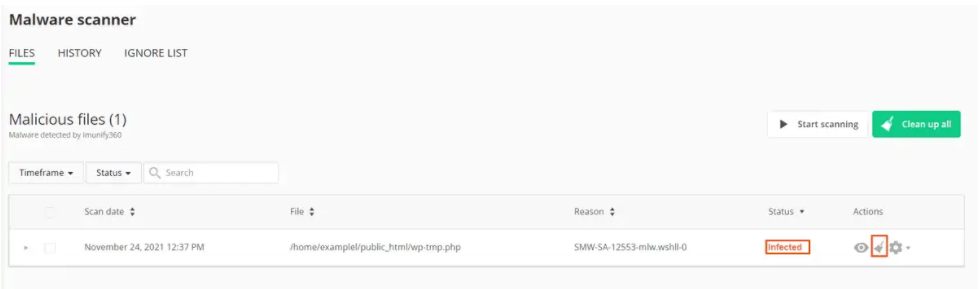
Vous pouvez facilement supprimer les fichiers infectés en cliquant sur le balai présent à côté de l'icône de l'œil.
Après avoir appuyé sur l'icône du balai, une nouvelle fenêtre apparaîtra où il vous sera demandé de confirmer la suppression du fichier infecté. Vous pouvez simplement appuyer sur le bouton Oui pour nettoyer les fichiers infectés sélectionnés.
Restaurer les fichiers supprimés dans Imunify
Comme je l'ai déjà dit plus tôt, imunify peut parfois marquer certains fichiers comme des fichiers infectés même s'ils ne sont pas infectés. Après avoir constaté que le fichier est infecté, qu'il soit vraiment infecté ou non, vous supprimerez essentiellement le fichier. Et s'il s'agit d'un faux positif et que vous supprimez un fichier crucial de votre site Web.
Dans ces cas, vous pouvez utiliser l'option de restauration présente dans Imunify 360. Si vous souhaitez restaurer le fichier, ouvrez l'onglet Fichiers et recherchez le fichier que vous souhaitez restaurer.
Appuyez sur l'icône "Restaurer" présente dans l'onglet Action .
Encore une fois, une fenêtre d'avertissement apparaîtra pour vous demander de confirmer la restauration du fichier. Appuyez simplement sur le bouton OUI, RESTORE si vous voulez vraiment restaurer le fichier.
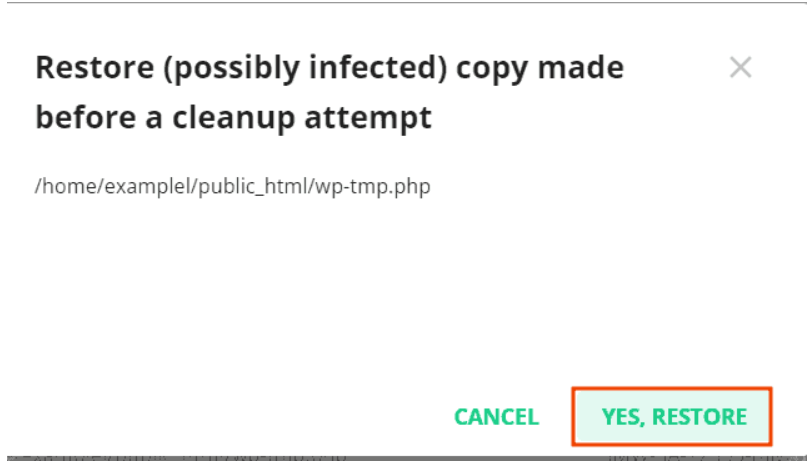
En dehors de cela, imunify fournit plusieurs autres protections. Je vais vous guider à travers certains d'entre eux ci-dessous.
- Pare-feu avancé
- Système de détection et de protection contre les intrusions
- Protection contre les logiciels malveillants
- Gestion des correctifs
- Gestion de la réputation du site Web
- Défense proactive
Ce sont quelques-unes des utilisations de base d' Imunify 360. Cependant, il existe de nombreuses autres options présentes dans imunify grâce auxquelles vous pouvez effectuer plusieurs tâches et configurations de sécurité, mais cet article est assez long pour discuter de certaines des utilisations les plus importantes d'Imunify360.
De plus, vous pouvez visiter Redserverhost.com et acheter votre plan d' hébergement partagé souhaité avec la fonctionnalité Imunify360 prédéfinie . En dehors de cela, vous pouvez nous suivre sur Facebook et Twitter pour toute autre demande et suggestion. Nous apprécions toujours les suggestions.
